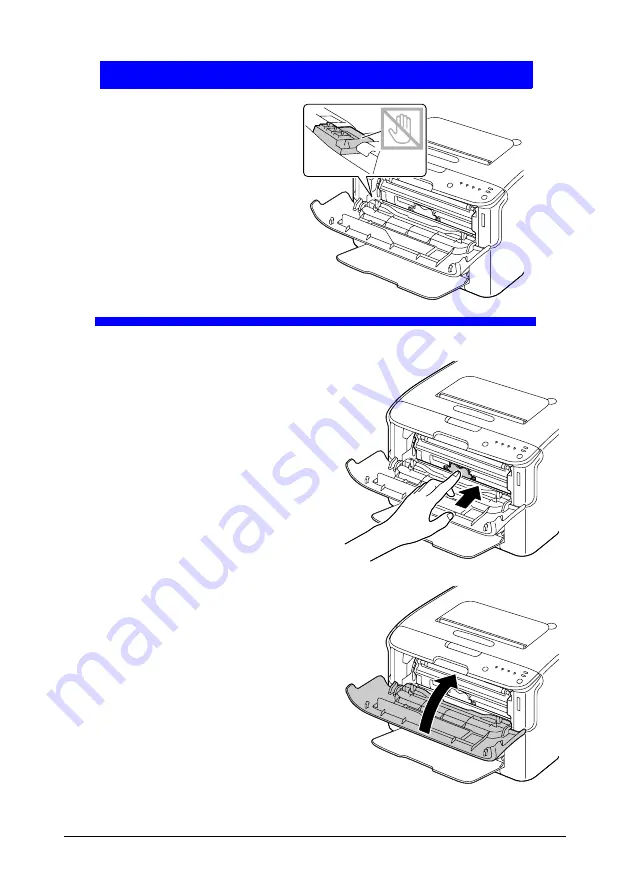
53 - C110 Guía del Usuario
¡Importante!
No toque el contacto
indicado en la ilustración.
11
Presione el cartucho de tóner
hasta que encaje en su lugar.
12
Cierre la cubierta frontal.
Nota
Para cambiar el cartucho de
tóner a otro color después de
haber cerrado la cubierta
frontal, verifique que el
indicador del tóner a cambiar
se encuentre encendido (de
ser necesario, pulse la tecla
Rotar tóner) y paso seguido
cambie el cartucho de tóner
como se describe en los
pasos 3 a 11.
Summary of Contents for C110
Page 1: ...Gu a del Usuario 59318503 my okidata com C110...
Page 7: ...7 C110 Gu a del Usuario Introducci n...
Page 17: ...17 C110 Gu a del Usuario Uso del controlador de la impresora...
Page 25: ...25 C110 Gu a del Usuario Utilidad Panel remoto...
Page 30: ...30 C110 Gu a del Usuario Manejo de los medios de impresi n...
Page 45: ...45 C110 Gu a del Usuario Sustituci n de materiales de consumo...
Page 61: ...61 C110 Gu a del Usuario a b...
Page 65: ...65 C110 Gu a del Usuario Mantenimiento...
Page 84: ...84 C110 Gu a del Usuario Eliminaci n de fallos...
Page 112: ...112 C110 Gu a del Usuario Ap ndice...
















































